วันนี้ เป็นอีกวันที่เราได้เห็น logo ของ google แบบเก๋ไก๋อีกครั้งหนึ่ง วันนี้ เขาออกแบบ google เป็นรูปซิปที่ดึงแล้วรูดออกมา กลายเป็นผลลัพธิ์ การ search ได้
เนื่องจากวันนี้ เป็นวันครบรอบวันเกิดวันที่ 132 ของ Gideon Sundback ผู้ให้กำเนิดซิป นั่นเอง
ซิป ( Zipper ) เป็นสิ่งประดิษฐ์อีกชนิดหนึ่งที่มีประโยชน์อย่างอเนกประสงค์ และใช้กันอย่างแพร่หลายทั่วโลกในปัจจุบัน นักประดิษฐ์ชาวชิคาโกชื่อ วิทคอมบ์ จัดสัน ( Whitcom Judson ) เป็นผู้ประดิษฐ์ซิปชนิดแรกขึ้นมา และนำออกเผยแพร่เป็นครั้งแรกที่ Chicago Worlds Fair ปี ค.ศ. 1893 แต่ไม่ได้รับการต้อนรับจากผู้คนนัก คือ ขายได้น้อย เพราะซิปติดง่าย ทำงานไม่คล่องตัว
สองทศวรรษต่อมา กิเดียน ซุนด์แบกด์ ( Gideon Sundback ) วิศวกรชาวสวีเดน - อเมริกัน ได้ปรับปรุงซิปให้ใช้งานได้ดีขึ้น ทำให้ซิปได้รับความนิยมกว้างขวางขึ้น สำหรับชื่อ " Zipper " เป็นชื่อที่ตั้งโดย บี.เอฟ. กูดริช ( B.F. Goodrich ) ในปี ค.ศ. 1923 เป็นชื่อตั้งเลียนเสียงการเคลื่อนไหวขณะที่ซิปถูกรูดให้ทำงานเปิดหรือปิดซิป
โปรโมทเว็บ | โปรโมทเว็บไซต์ | โปรโมทเว็บขายของ | โปรโมทเว็บฟรี !!! รับทำโฆษณาผ่าน Google Adwords และ Facebook Ads , SEO, การตลาดออนไลน์, การโปรโมทเว็บ, สื่อทางการตลาด
4/23/2555
รวมฮิตเพลงเกี่ยวกับ เรื่องนี้ถึงครูอังคณาแน่ กำลังมาแรงใน youtube
ยังฮิตไม่เลิกสำหรับคำยอดฮิตในตอนนี้ เรื่องนี้ถึงครูอังคณาแน่”
จนกลายเป็นการแต่งเพลงมาล้อเลียนบางคลิปเอาฮาซะสุดๆบางคลิปฟังไปฟังมากลับ
เพราะและติดหู สะงั้นอ่ะ ?
มาเรามาดูกันว่าแต่ละคลิปแต่ละเพลงที่เขามาแต่งเพื่อล้อเลียนกันมีอะไรบ้าง
มานั่งฟันกันเลยดีกว่า
เรื่องนี้ถึงครูอังคณาแน่
“เรื่องนี้ถึงครูอังคณาแน่“
เอาละครับคืนนี้ก็ได้ข่าวอะไรฮาๆ มาฝากกันกับ “เรื่องนี้ถึงครู อังคณา แน่” หลายคนคงสงสัยว่ามันคืออะไร ทำไมมันว่อนเต็มทั้ง Facebook และ Twitter กับแท็ก #เรื่องนี้ถึงครูอังคณาแน่ ใครคือ ครูอังคณา ใครคือ ไอบอล เรื่องมันมีอยู่ว่ากาลครั้งหนึ่งเมื่อไม่นานมานี้(เป็นนิทานไปเลยแฮะ ฮ่าๆ) มี(ไอ้)เด็กคนนึงครับ เข้าใจส่วนตัวคิดว่าน้องคนนี้โดนเตะออกจากกลุ่มห้องใน Facebook เลยออกมาอัดคลิปโวย วีน ๆสาเหตุของเรื่องนี้มันเกิดจาก : ในกลุ่มของสมาชิกห้อง ป 1/9 ได้มีการถามถึงการบ้านพูดคุยกันตามปกติแต่เด็กที่อยู่ในคลิปก็มาตอบคำถามแบบ กวนๆคือ …… แบบทุกหลายๆคำถามหลายๆโพสต์ที่โพสต์ลงไปในกลุ่มของ Facebook เขาจึงโดนเพื่อนๆในนั้นไล่ออกจากกลุ่มใน Facebook และเขาไม่พอใจจึงสร้างคลิปทั้ง 2 ตัวด้านล่างนี้มาเพื่อประกาศให้รู้ว่า เรื่องนี้ถึงครูอังคณา แน่

ล่าสุด !! สัมภาษณ์เปิดใจ คุณครูอังคณา เกี่ยวกับคลิป เรื่องนี้ถึงครูอังคณาแน่
คลิปเสียงของครูอังคณานี้อยากให้ทุกคนได้ฟังจะได้เข้าใจว่าเรื่องเกิดขึ้นจากอะไร ขอบคุณครับ
เพื่อนๆลองเข้าไปฟังเลยครับมีหลายท่านมากแต่งมาให้น้องเข้าที่บทความนี้ >> คลิก
และด้านล่างนี้คือตัวอย่างคลิปเพลงเพราะของเรื่องนี้ถึงครูอังคณาแน่
ณ ตอนนี้ ครูอังคณา ก็ได้รู้เรื่องนี้แล้วคลิปด้านล่างคือตอนที่น้องเขาได้ออกมาพูดถึงเพื่อนที่ชื่อว่าบอล
และต่อมาก็
สาเหตุที่โดนไล่ออกจากกลุ่มก็คงไม่ใช่อะไร
ครับ จากแหล่งข่าว(ข่าวใหญ่นะนิ ฮา) น้องคนนี้โพสต์ ……..(จุดๆ)
เป็นร้อยข้อความ เป็นใครจะไม่เตะออกล่ะครับ สร้างความรำคาญอย่างงี้
และนี่ก็คือที่มาของ #เรื่องนี้ถึงครูอังคณาแน่ (5555+ แอบขำ)
ตอนนี้ก็ยังมีการ์ตูนล้อเลียนจาก 9GAG Thai ด้วยๆ

จบข่าวนี้น่าจะพอรู้กันแล้วนะครับว่าใคร ? คือ ครู อังคณา และ ไอบอลเป็นใครแล้วเจ้าเด็ก ป 1 คนนี้ มันทำอะไร งงกันไปตามๆกันครับช่วงแรกๆ.ทีนี้ก็ไปนอนกันได้แล้วน่ะครับ ชาวโลกออนไลน์ 555 หลายคนตั้งเป้าไว้เลยคืนนี้ไม่รู้จักครูอังคณา จะไม่หลับไม่นอน รีบนอนครับพรุ่งนี้ต้องไปทำงานกัน ตอนนี้ ครูอังคณา เขาจะรู้หรือยังว่ามีเด็กคนนี้ถามหาถึง ??
4/19/2555
ฟรีรายชื่อเว็บ Torrent Thai - ต่างประเทศ !!
*** หมายเหตุ ข้อมูลในส่วนที่2นี้มาจากการที่ผมได้ไปเอาข้อมูลจากคนอื่นมาลงที่เว็บนี้เพราะว่าผมต้อง
การข้อมูลที่หลากหลายและมีประโยชน์ต่อทุกท่านมากที่สุด ถ้าหากข้อมูลนี้เป็นการละเมิดลิขสิทธิ์หรือทรัพย์สิน
ทางปัญญาของท่านใดก็ขอให้โปรดอภัยและแจ้งกับทางเราแล้วเราจะรีบดำเนินการแก้ไขให้อย่างเร่งด่วยที่สุด
| Torrent ที่ยังใหสมัครอยู่ |
| www.bitcosmo.net บางทีก็เปิดบางทีก็ปิดนะ |
| www.thailandtracker.com |
| www.dctracker.org |
| www.up2bit.com |
| www.thaibitza.com |
| www.torrenttoday.com |
| www.colobit.com |
| Torrent ที่เป็นเว็บปิดไปแล้วต้องใช้ invite สมัคร |
| www.2bbit.com |
| www.torrentmove.com |
| www.bit2you.com |
| www.zidobit.com |
| www.bit66.com |
| www.ikkyonline.com |
| bit.ruabruam.com |
| www.errorbit.com |
| www.siambt.com |
| www.hero-x.com |
| www.thaimung.org |
| bevernetwork.com |
| mah-noii.info |
| bit.ruabruam.com |
| www.torrentmove.com |
| www.thailandtorrent.com |
| www.rmbit.com |
| www.waketracker.com |
| www.givegig.com |
| bt.xbox-sky.cc |
| pianosheets.org |
| www.torrentleech.org |
| www.bitsoup.org |
4/02/2555
สร้าง Network Storage Server (NAS) ด้วย FreeNAS
เดี๋ยวนี้เดินตามร้านคอมพิวเตอร์เริ่มมีอุปกรณ์ประเภท NAS (Network
Attached Storage Server) ขายเป็น box สำเร็จรูป
เพื่อผู้ใช้นำไปสำรองข้อมูล แชร์ไฟล์ได้หลายเครื่อง
แถมบางยี่ห้อสามารถรันโปรแกรม BitTorrent เพื่อโหลดไฟล์ได้
แทนที่จะซื้อ box ใหม่ ลองหาเครื่องเก่าๆ ที่ยังพอใช้งานได้อยู่ หากขนาดพื้นที่ดิสก์เก่าไม่พอ ก็ซื้อเฉพาะฮาร์ดดิสก์เท่านั้น แล้วติดตั้งโปรแกรม FreeNAS ภายในไม่ถึง10 นาที (ไม่รวมเวลาดาวน์โหลดไฟล์ iso ขนาด 130 กว่า MB นะ) คุณก็จะได้ Storage Server ไว้ใช้ อย่างง่ายดาย
คำเตือน
FreeNAS เป็นโปรแกรม Open Source พัฒนาขึ้นมาบน FreeBSD รองรับการใช้งานได้หลากหลายเช่น CIFS (Samba), FTP, NFS, TFTP, AFP, RSYNC, Unison, iSCSI (initiator and target) and UPnP. สามารถคอนฟิกดิสก์เป็นแบบ RAID (0, 1, 5), ZFS, disk encryption ได้
การใช้งานผ่าน Web Interface สามารถลองใช้แบบ LiveCD หรือติดตั้งลงบนดิสก์
ในเริ่มต้น แนะนำในลองใช้แบบ LiveCD เพื่อดูคุณสมบัติต่างๆ ของโปรแกรม
เลือกดาวน์โหลดไฟล์เวอร์ชั่นล่าสุดของ Stable Releases (ล่าสุดที่เขียนคือ 0.7.2) หากเครื่องสามารถลงแบบ 64-bit ได้ แนะนำให้เลือก FreeNAS-amd64-LiveCD-0.7.2.5543.iso ถ้าไม่ได้ ก็ใช้เวอร์ชั่น 32-bit คือ FreeNAS-i386-LiveCD-0.7.2.5543.iso
ไฟล์ที่ดาวน์โหลดจะเป็นแบบ iso คือต้องนำมา burn ลง cd ก่อนแล้วนำไปใช้บู๊ตเครื่อง
ในบทความนี้จะทดลองใน VMware Server
หน้าจอบู๊ตเครื่อง
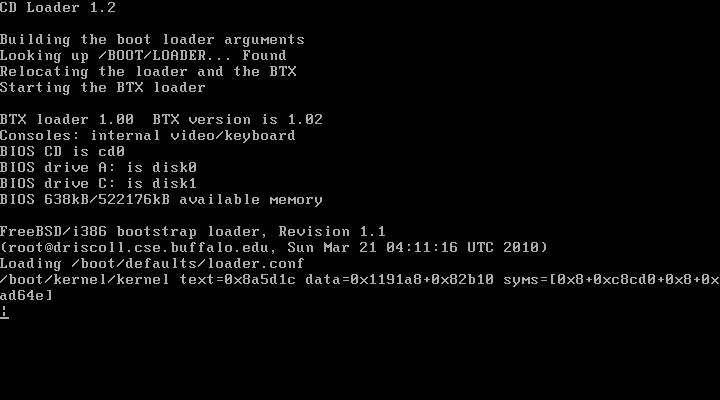
หน้าจอ Console แสดงข้อมูลคอนฟิกเบื้องต้น พร้อมใช้งาน
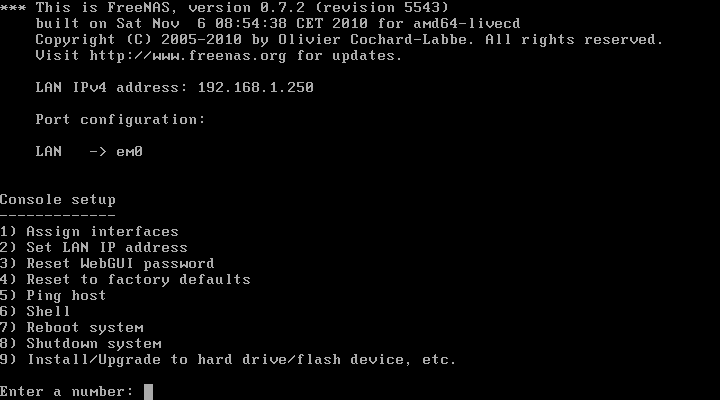
เมื่อบู๊ตเครื่องมาถึงขั้นตอนนี้ คุณก็มี Storage Server พร้อมใช้แล้ว หากต้องการแก้ไขคอนฟิก ก็ใส่ตัวเลขเมนู เพื่อเข้าไปแก้ไขได้ เช่นต้องการแก้ไข IP address สามารถทำได้โดยเข้าเมนู 2) Set LAN IP address
คำแนะนำ หากต้องการนำไปใช้งานจริง ต้องเลือกเมนู 9) Install/Upgrade to hard drive/flash device, etc. เพื่อเลือกติดตั้ง FreeNAS ลงบนดิสก์เลย
ดีฟอลต์ IP address คือ 192.168.1.250
เปิด browser เพื่อเริ่มใช้งาน FreeNAS
หน้าเว็บล็อกอินของ FreeNAS ใส่ค่า Username, Password เริ่มต้นคือ admin, freenas
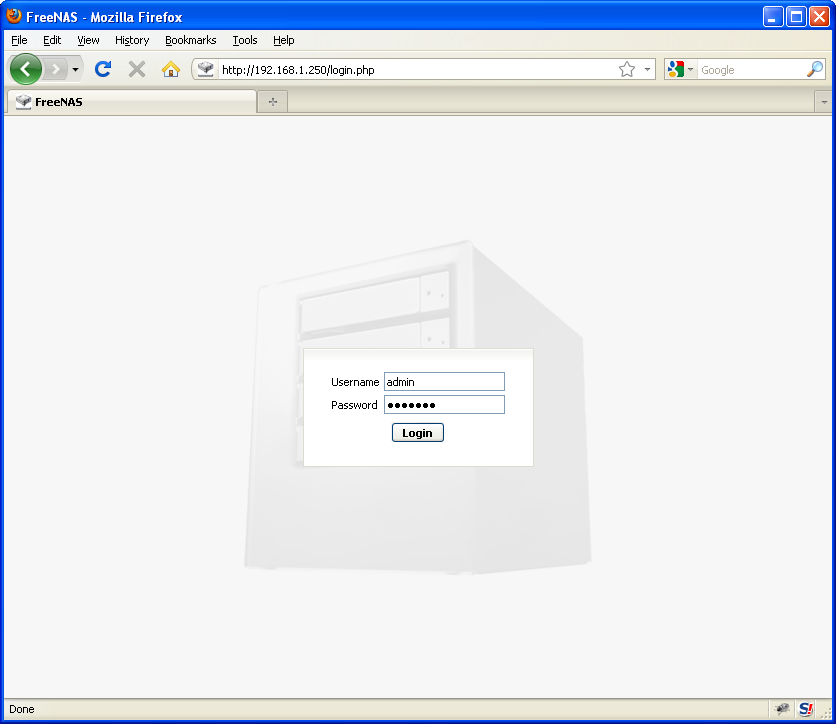
หน้าเว็บแสดงข้อมูล System Information
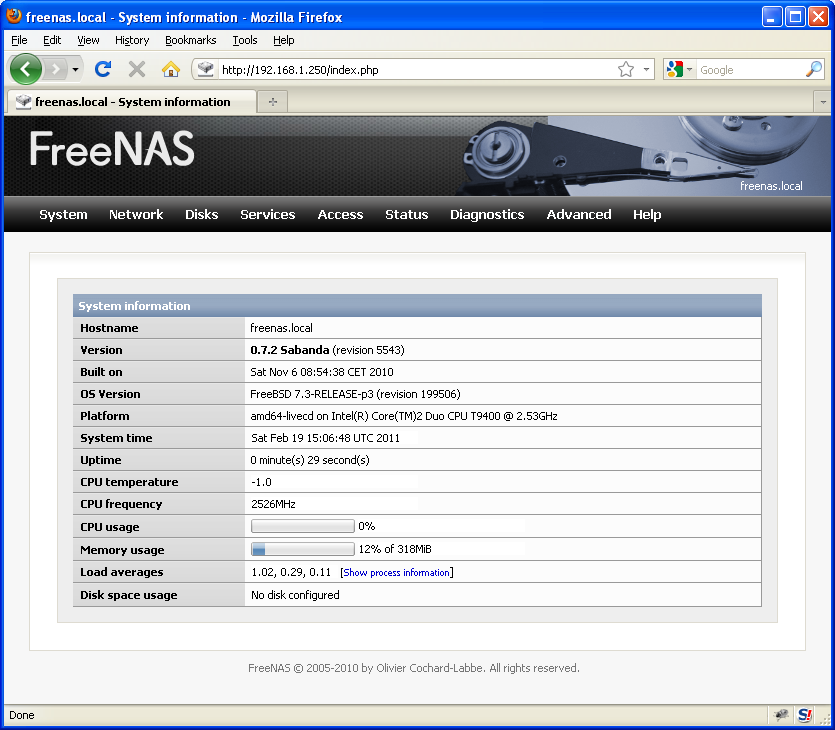
หน้าเว็บการจัดการดิสก์ (Disks Management)
ไปที่เมนู Disks -> Management เพื่อแสดงข้อมูลดิสก์ที่โปรแกรม FreeNAS รู้จัก
เริ่มต้นจะไม่มีดิสก์ใดแสดงเลย ต้องกดเครื่องหมาย + ด้านขวามือเพื่อเพิ่มดิสก์ที่มีอยู่ในเครื่อง ให้ FreeNAS รู้จัก
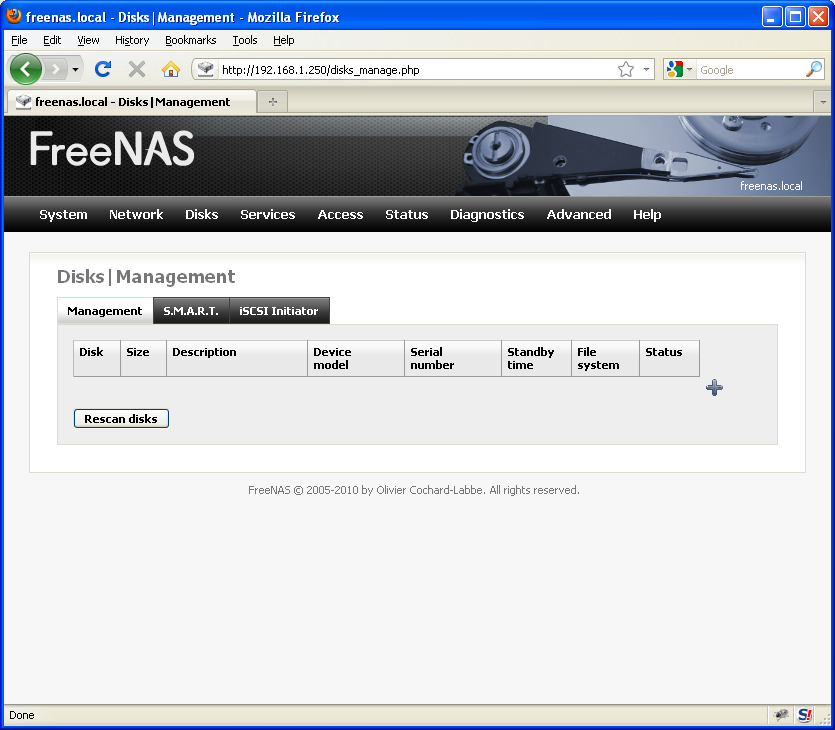
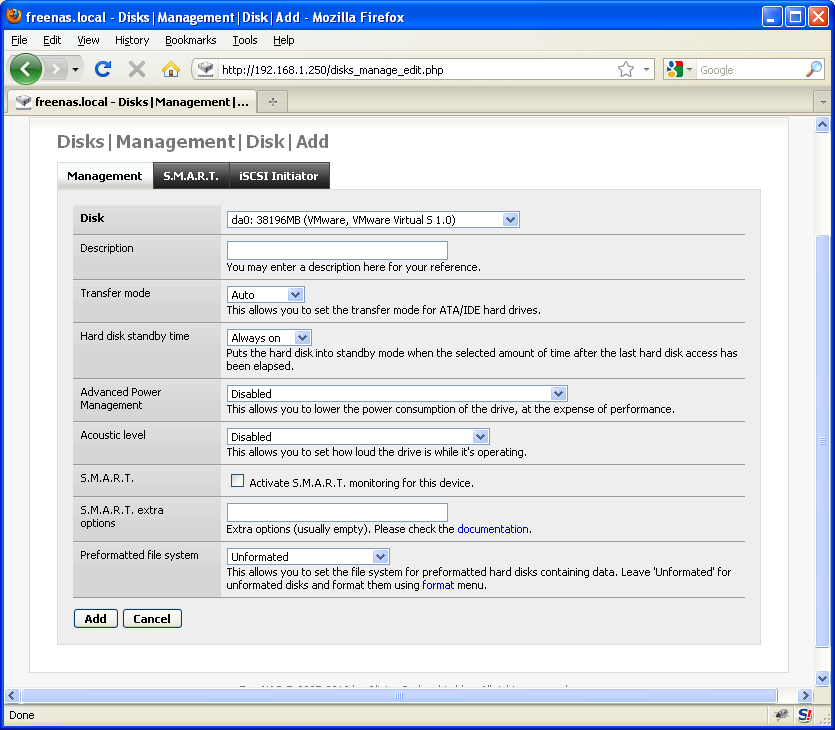
หลังจากเพิ่มดิสก์ ต้องกดปุ่ม [Apply changes] เพื่อให้คอนฟิกที่เพิ่มเข้าไปมีผล
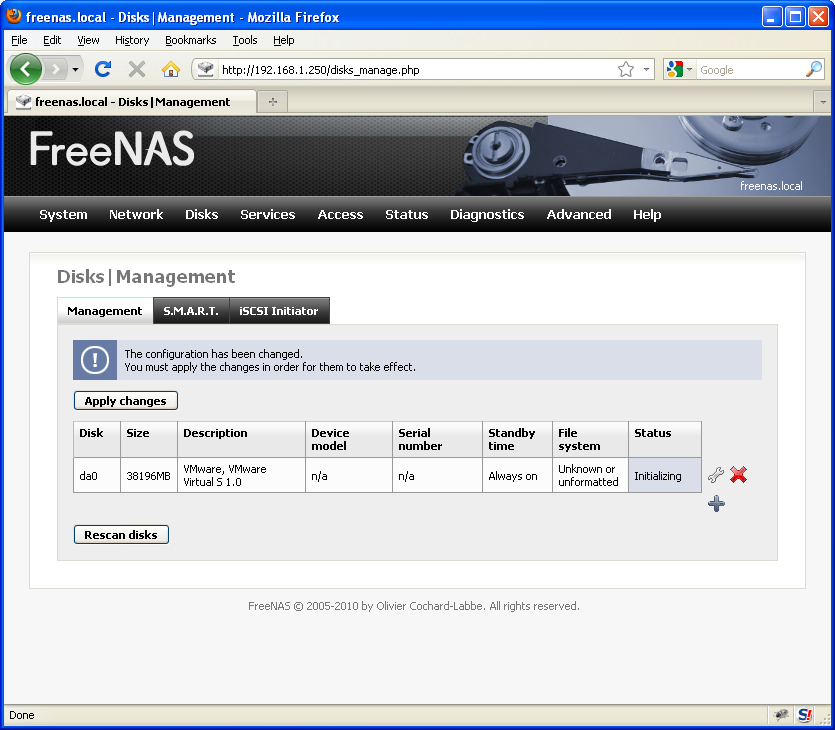
Disk: เลือกดิสก์ที่จะ format
File system: เลือก “UFS (GPT and Soft Updates”
Volume Label: ใส่ชื่อ Volume
กดปุ่ม [Format disk]
หน้าเว็บแสดงการ Format Disk
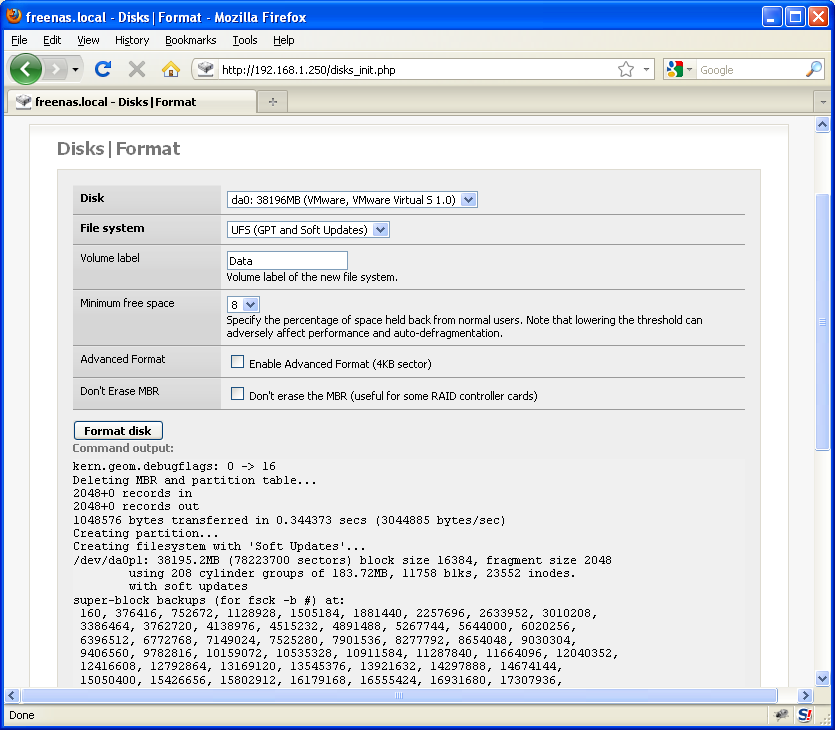
หลังจาก Format เครื่องแล้ว ต้อง mount ดิสก์ขึ้นมาใช้งานด้วย
เลือก Disk และใส่ค่า Mount point name แล้วกด Add
หน้าเว็บ Disks Mount Point – Add
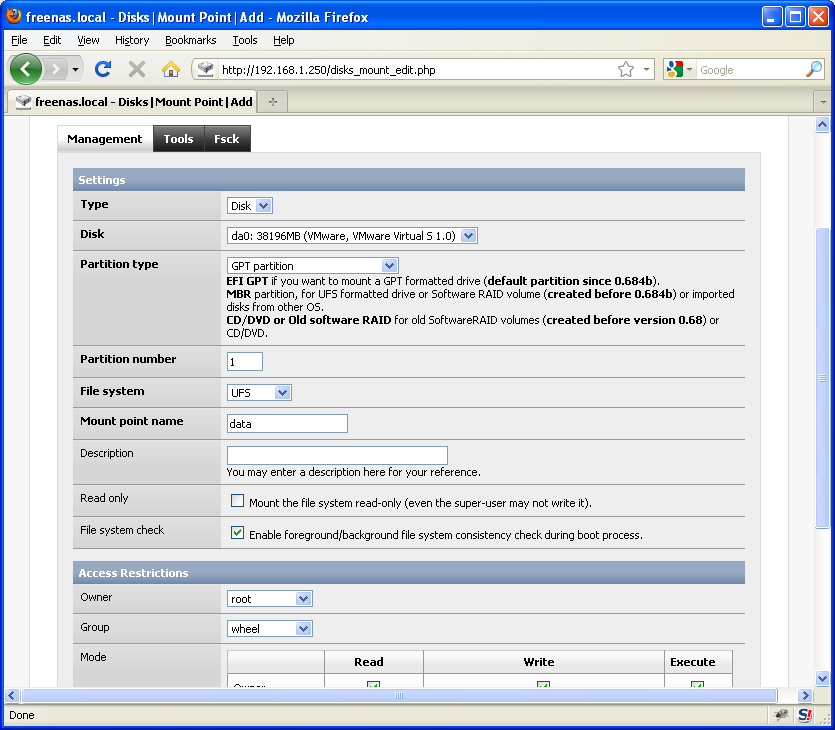
กดปุ่ม [Apply changes] เพื่อให้คอนฟิกที่เพิ่มมีผล หน้าเว็บแสดงการ mount point
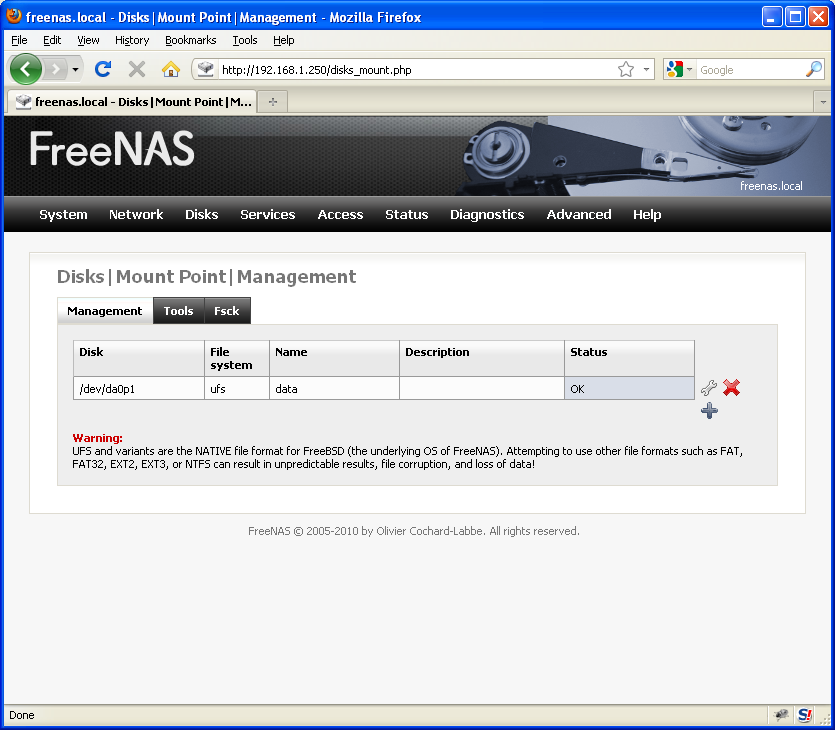
ในหน้า Settings คลิ้กเลือก [x] Enable แล้วใส่ค่าคอนฟิกต่างๆ เสร็จเรียบร้อยด้านล่างกดปุ่ม [Save and Restart]
หน้าเว็บแสดงการเปิด Services CIFS/SMB
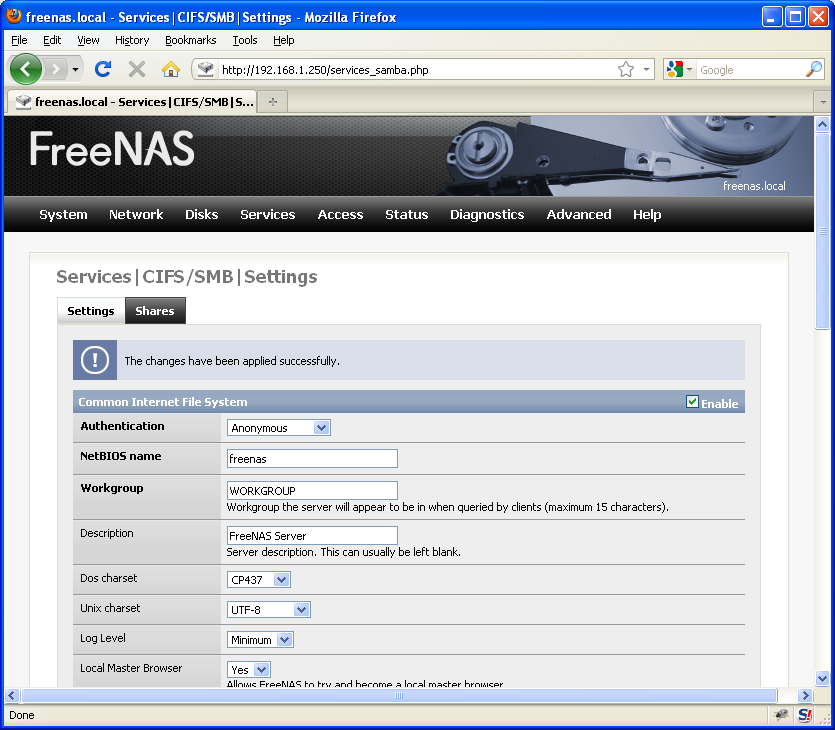
ในหน้าเว็บเดียวกันนี้ คลิ้กแท็ป [Shares] เพื่อคอนฟิกชื่อและดิสก์ที่ใช้แชร์ไฟล์
กดเครื่องหมาย + เพื่อเพิ่มการ Share
ใส่ Name, Comment เลือก Path จาก Mount Point แล้วกดปุ่ม [Add]
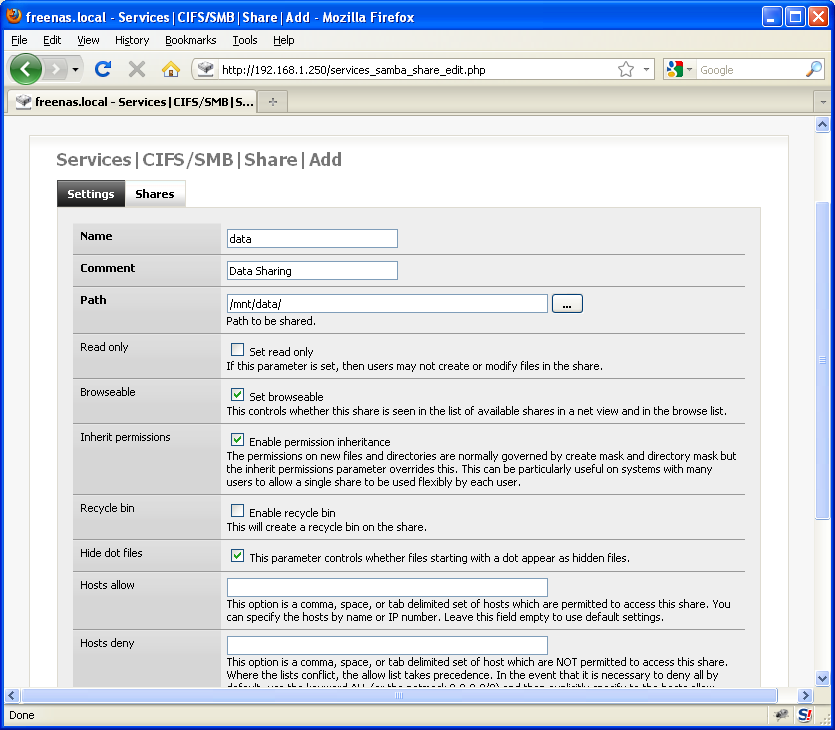
หลังจากแก้ไข กดปุ่ม [Apply changes] เพื่อให้คอนฟิกใหม่มีผล
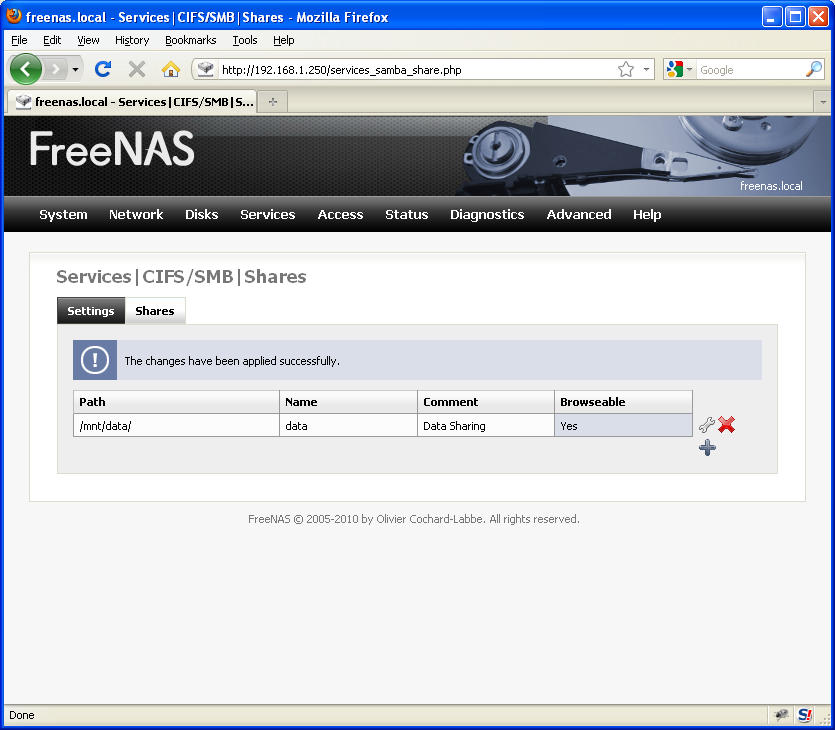
ทดลองเรียก Share Drive จากเครื่อง Windows
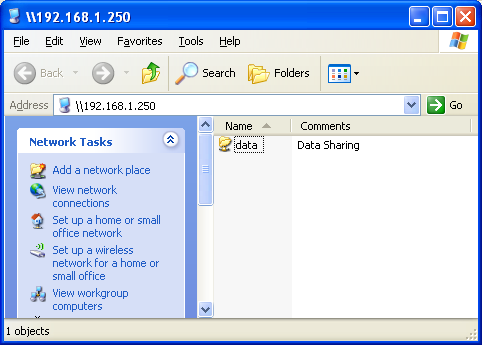
แทนที่จะซื้อ box ใหม่ ลองหาเครื่องเก่าๆ ที่ยังพอใช้งานได้อยู่ หากขนาดพื้นที่ดิสก์เก่าไม่พอ ก็ซื้อเฉพาะฮาร์ดดิสก์เท่านั้น แล้วติดตั้งโปรแกรม FreeNAS ภายในไม่ถึง10 นาที (ไม่รวมเวลาดาวน์โหลดไฟล์ iso ขนาด 130 กว่า MB นะ) คุณก็จะได้ Storage Server ไว้ใช้ อย่างง่ายดาย
คำเตือน
- FreeNAS จะล้าง (Format) ข้อมูลทั้งหมดในดิสก์ของเครื่อง
- การทดลองรันแบบ LiveCD ค่าคอนฟิกที่สร้างทั้งหมดจะหายไป เมื่อมีการรีบู๊ตหรือปิดเครื่อง
FreeNAS เป็นโปรแกรม Open Source พัฒนาขึ้นมาบน FreeBSD รองรับการใช้งานได้หลากหลายเช่น CIFS (Samba), FTP, NFS, TFTP, AFP, RSYNC, Unison, iSCSI (initiator and target) and UPnP. สามารถคอนฟิกดิสก์เป็นแบบ RAID (0, 1, 5), ZFS, disk encryption ได้
การใช้งานผ่าน Web Interface สามารถลองใช้แบบ LiveCD หรือติดตั้งลงบนดิสก์
ในเริ่มต้น แนะนำในลองใช้แบบ LiveCD เพื่อดูคุณสมบัติต่างๆ ของโปรแกรม
เลือกดาวน์โหลดไฟล์เวอร์ชั่นล่าสุดของ Stable Releases (ล่าสุดที่เขียนคือ 0.7.2) หากเครื่องสามารถลงแบบ 64-bit ได้ แนะนำให้เลือก FreeNAS-amd64-LiveCD-0.7.2.5543.iso ถ้าไม่ได้ ก็ใช้เวอร์ชั่น 32-bit คือ FreeNAS-i386-LiveCD-0.7.2.5543.iso
ไฟล์ที่ดาวน์โหลดจะเป็นแบบ iso คือต้องนำมา burn ลง cd ก่อนแล้วนำไปใช้บู๊ตเครื่อง
ในบทความนี้จะทดลองใน VMware Server
หน้าจอบู๊ตเครื่อง
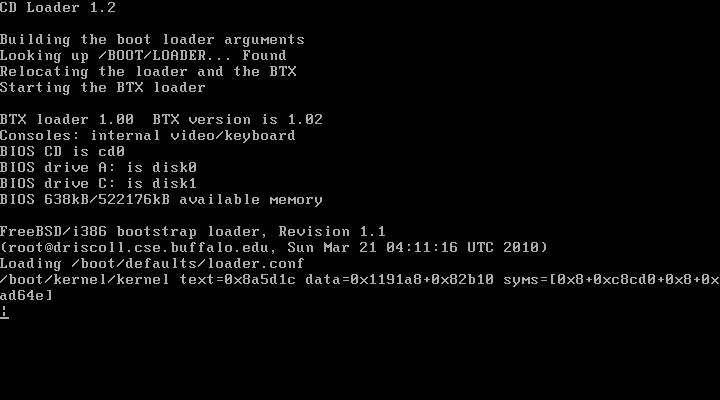
หน้าจอ Console แสดงข้อมูลคอนฟิกเบื้องต้น พร้อมใช้งาน
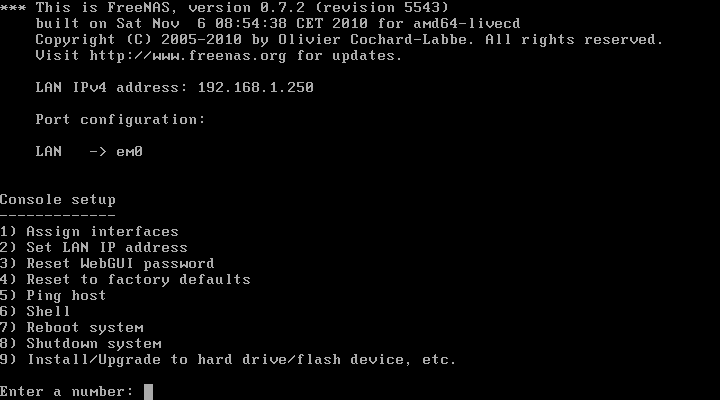
เมื่อบู๊ตเครื่องมาถึงขั้นตอนนี้ คุณก็มี Storage Server พร้อมใช้แล้ว หากต้องการแก้ไขคอนฟิก ก็ใส่ตัวเลขเมนู เพื่อเข้าไปแก้ไขได้ เช่นต้องการแก้ไข IP address สามารถทำได้โดยเข้าเมนู 2) Set LAN IP address
คำแนะนำ หากต้องการนำไปใช้งานจริง ต้องเลือกเมนู 9) Install/Upgrade to hard drive/flash device, etc. เพื่อเลือกติดตั้ง FreeNAS ลงบนดิสก์เลย
ดีฟอลต์ IP address คือ 192.168.1.250
เปิด browser เพื่อเริ่มใช้งาน FreeNAS
หน้าเว็บล็อกอินของ FreeNAS ใส่ค่า Username, Password เริ่มต้นคือ admin, freenas
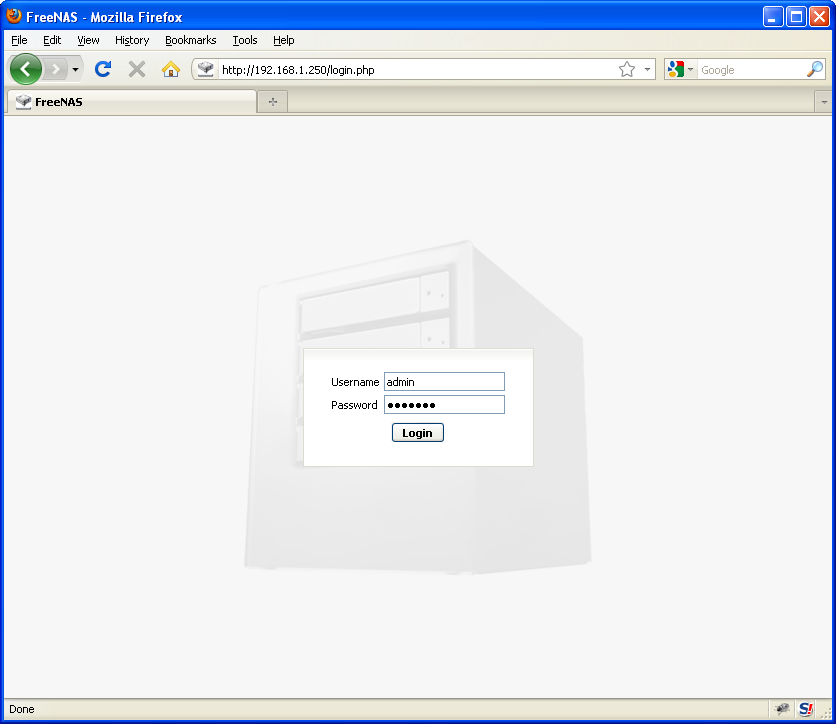
หน้าเว็บแสดงข้อมูล System Information
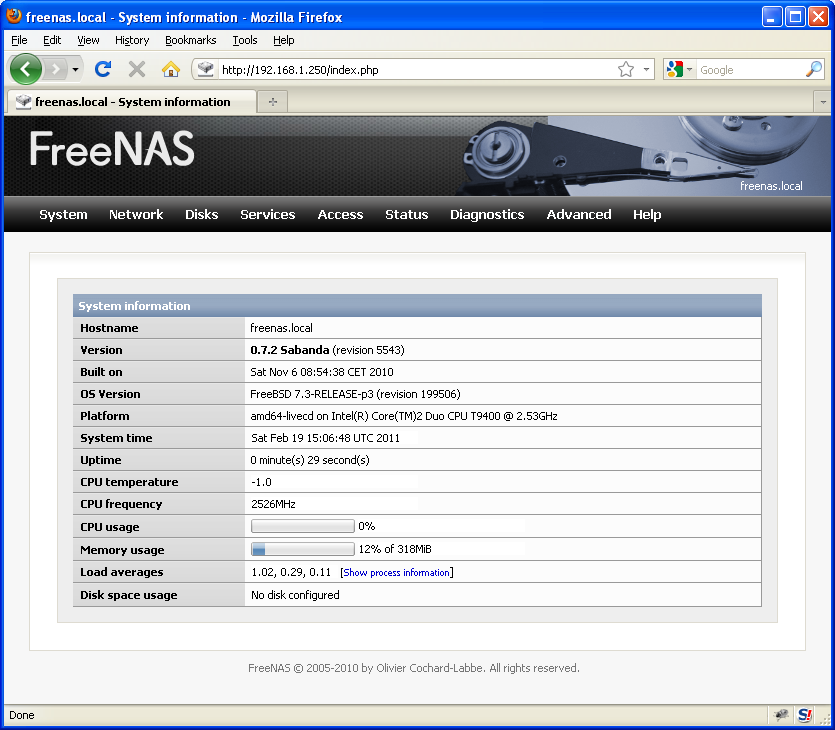
หน้าเว็บการจัดการดิสก์ (Disks Management)
ไปที่เมนู Disks -> Management เพื่อแสดงข้อมูลดิสก์ที่โปรแกรม FreeNAS รู้จัก
เริ่มต้นจะไม่มีดิสก์ใดแสดงเลย ต้องกดเครื่องหมาย + ด้านขวามือเพื่อเพิ่มดิสก์ที่มีอยู่ในเครื่อง ให้ FreeNAS รู้จัก
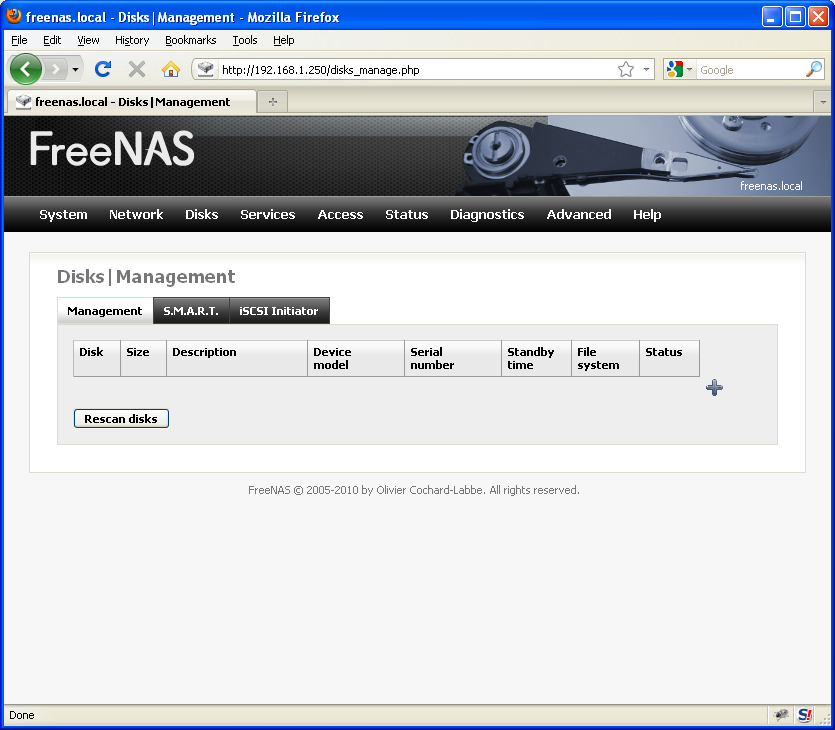
Add Disk
หน้าเว็บการเพิ่มดิสก์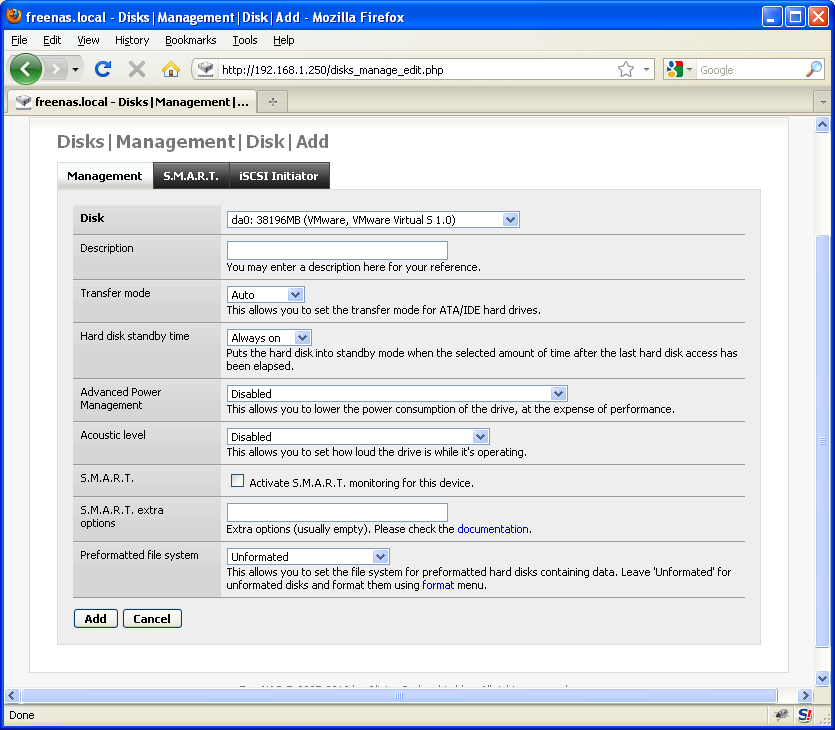
หลังจากเพิ่มดิสก์ ต้องกดปุ่ม [Apply changes] เพื่อให้คอนฟิกที่เพิ่มเข้าไปมีผล
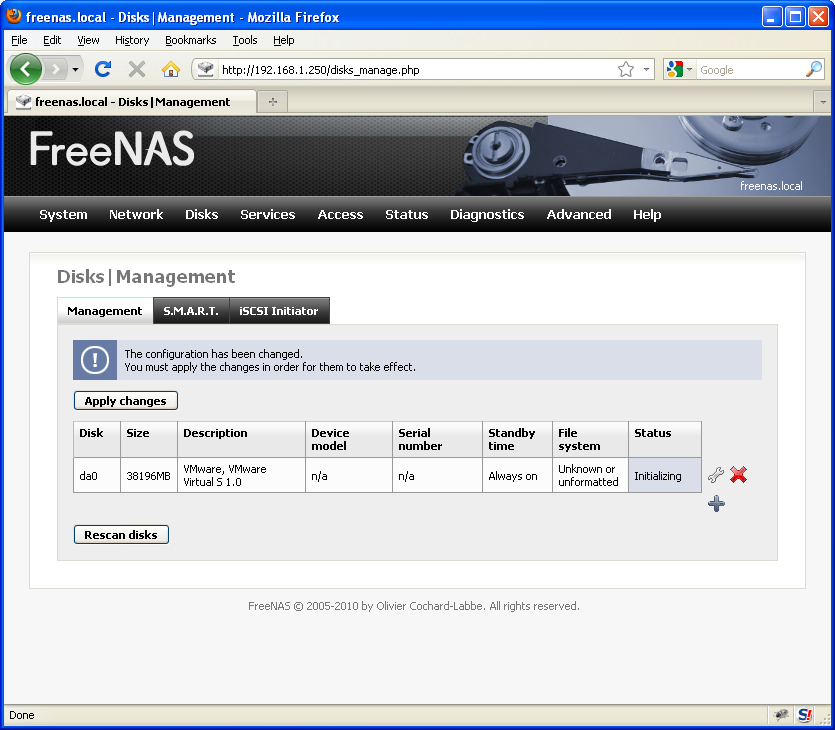
Format Disk
ไปที่เมนู Disks -> Format เพื่อ Format DiskDisk: เลือกดิสก์ที่จะ format
File system: เลือก “UFS (GPT and Soft Updates”
Volume Label: ใส่ชื่อ Volume
กดปุ่ม [Format disk]
หน้าเว็บแสดงการ Format Disk
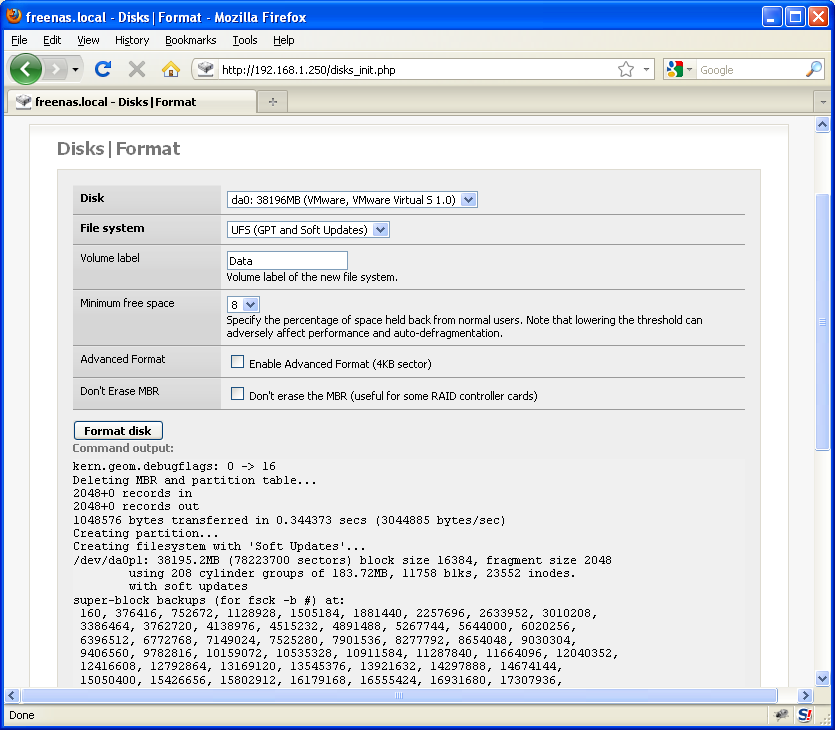
หลังจาก Format เครื่องแล้ว ต้อง mount ดิสก์ขึ้นมาใช้งานด้วย
Mount Disk
ไปที่เมนู Disks -> Mount Point กดเคื่องหมาย + เพื่อเริ่มการ mount ดิสก์เลือก Disk และใส่ค่า Mount point name แล้วกด Add
หน้าเว็บ Disks Mount Point – Add
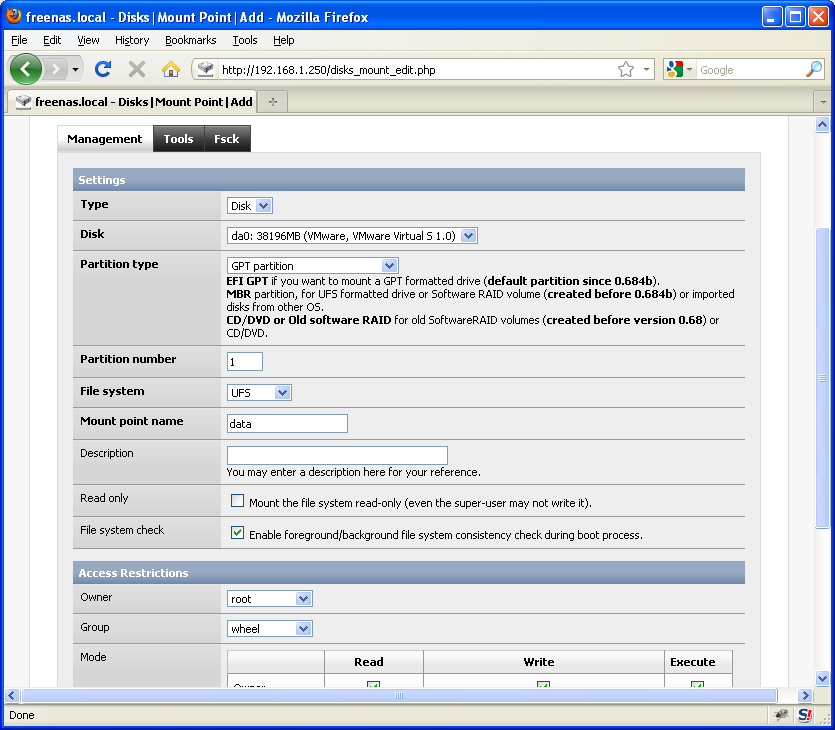
กดปุ่ม [Apply changes] เพื่อให้คอนฟิกที่เพิ่มมีผล หน้าเว็บแสดงการ mount point
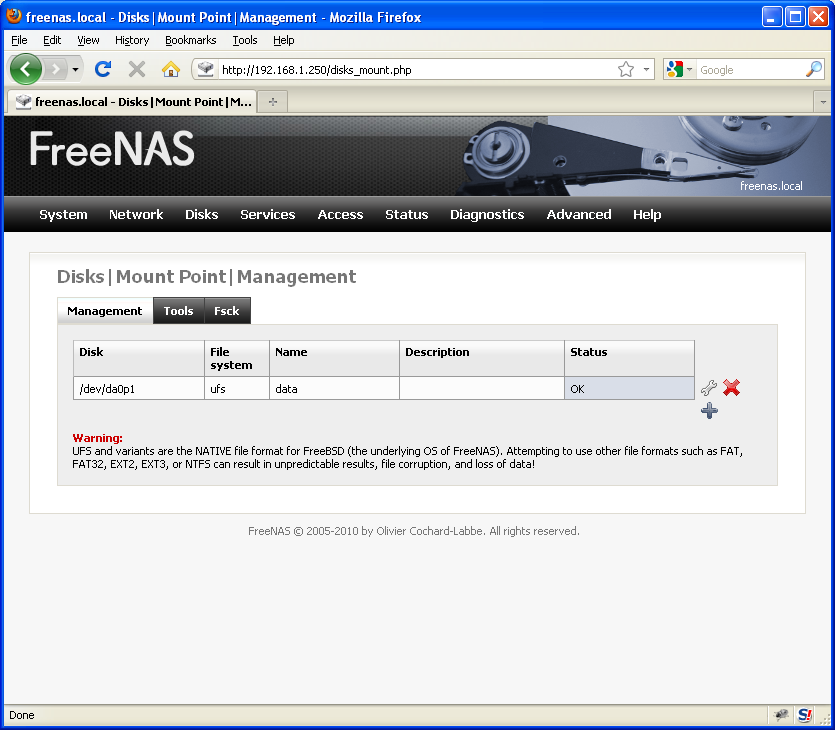
CIFS/SMB Settings
หากต้องการแชร์ไฟล์แบบ Samba เพื่อให้เครื่อง Windows อื่นๆ มองเห็น ก็สามารถทำได้ง่ายๆ โดยไปที่เมนู Services -> CIFS/SMBในหน้า Settings คลิ้กเลือก [x] Enable แล้วใส่ค่าคอนฟิกต่างๆ เสร็จเรียบร้อยด้านล่างกดปุ่ม [Save and Restart]
หน้าเว็บแสดงการเปิด Services CIFS/SMB
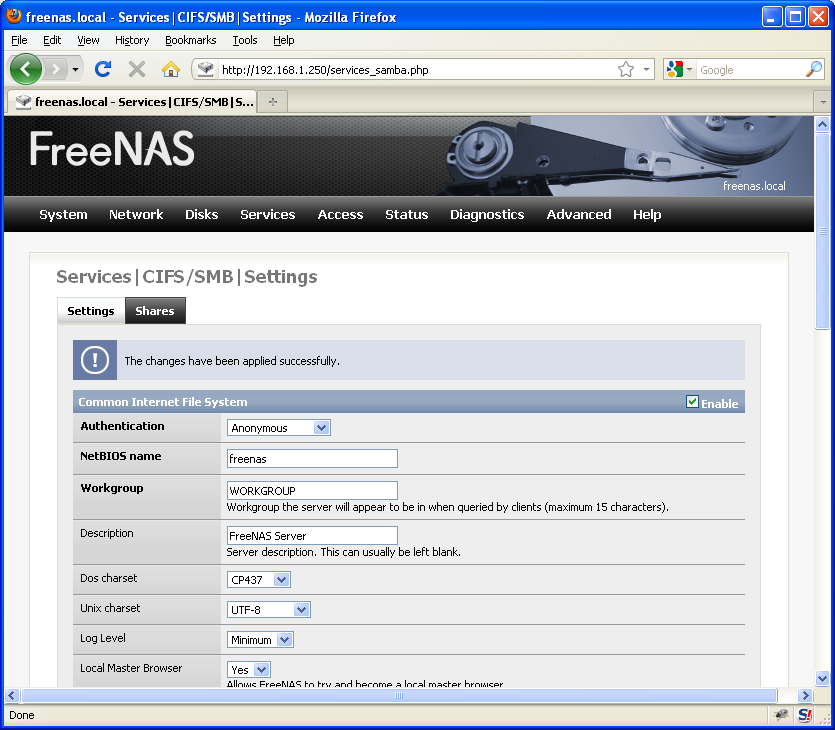
ในหน้าเว็บเดียวกันนี้ คลิ้กแท็ป [Shares] เพื่อคอนฟิกชื่อและดิสก์ที่ใช้แชร์ไฟล์
กดเครื่องหมาย + เพื่อเพิ่มการ Share
ใส่ Name, Comment เลือก Path จาก Mount Point แล้วกดปุ่ม [Add]
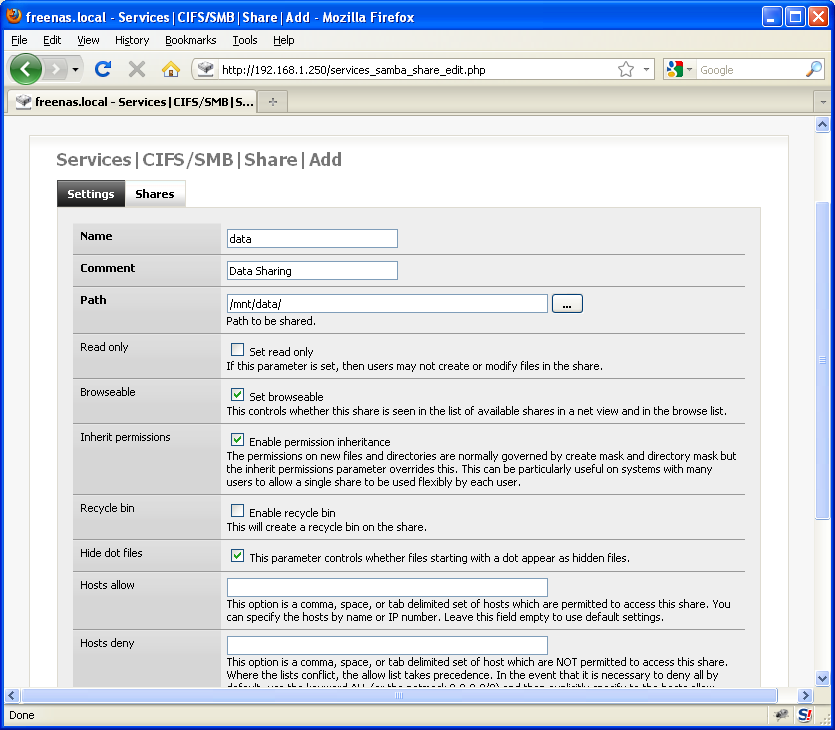
หลังจากแก้ไข กดปุ่ม [Apply changes] เพื่อให้คอนฟิกใหม่มีผล
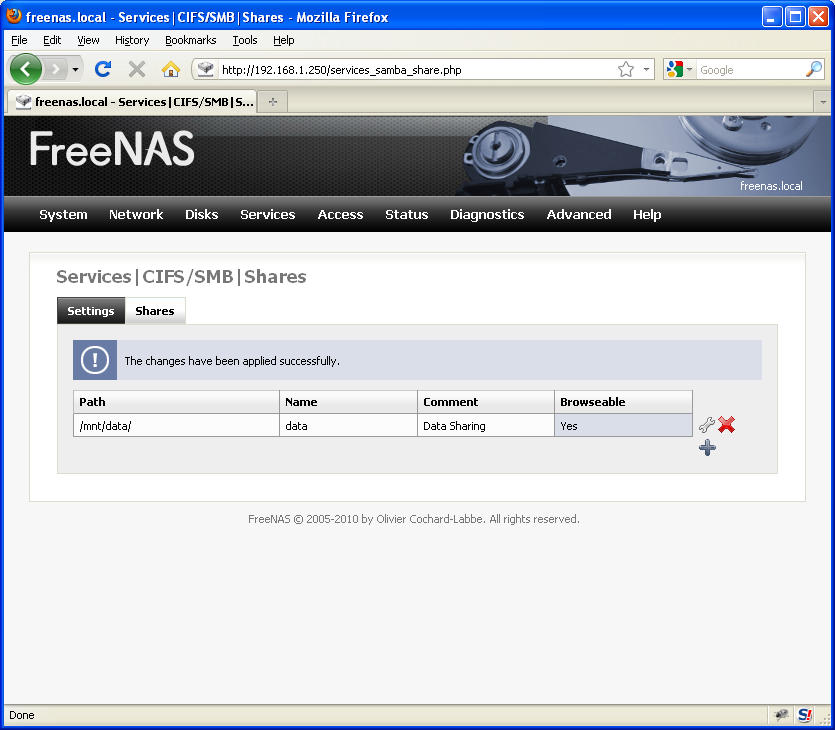
ทดลองเรียก Share Drive จากเครื่อง Windows
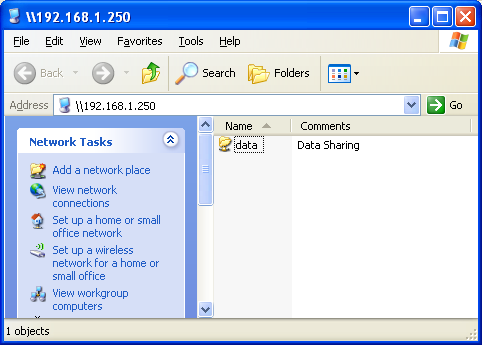
สมัครสมาชิก:
บทความ (Atom)
